Inleiding
Dit document beschrijft hoe het wachtwoord voor de OS-beheerder en het beveiligingswachtwoord moeten worden hersteld of gewijzigd.
Voorwaarden
Vereisten
Cisco raadt kennis van de volgende onderwerpen aan:
- Cisco Unified Communications Manager (CUCM) versie 10.5
Gebruikte componenten
De informatie in dit document is gebaseerd op Cisco Call Manager versie 10.5
De informatie in dit document is gebaseerd op de apparaten in een specifieke laboratoriumomgeving. Alle apparaten die in dit document worden beschreven, hadden een opgeschoonde (standaard)configuratie. Als uw netwerk live is, moet u zorgen dat u de potentiële impact van elke opdracht begrijpt.
Configureren
Het wachtwoord voor de OS-beheerder wijzigen
beheerder> Wachtwoord instellen Gebruikersbeheerder
U wordt gevraagd het oude wachtwoord en het nieuwe wachtwoord in te voeren. Nadat het systeem het wachtwoord heeft geverifieerd, wordt het gewijzigd.
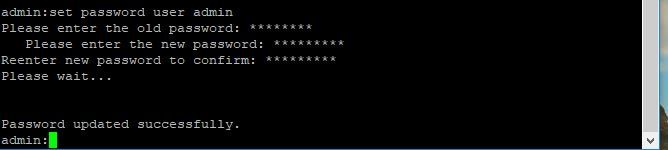
Het beveiligingswachtwoord wijzigen
Beheerder> Stel wachtwoord in voor de gebruikersbeveiliging
U wordt gevraagd het oude wachtwoord en het nieuwe wachtwoord in te voeren. Nadat het systeem het wachtwoord heeft geverifieerd, wordt het gewijzigd.
Zorg ervoor dat het veiligheidswachtwoord op de uitgever eerst wordt gewijzigd. Het beveiligingswachtwoord moet op alle clusterknooppunten hetzelfde zijn, anders communiceren de uitgever en abonnee(s) niet. Nadat het veiligheidswachtwoord op een clusterknooppunt is gewijzigd, moet u dat knooppunt opnieuw opstarten.
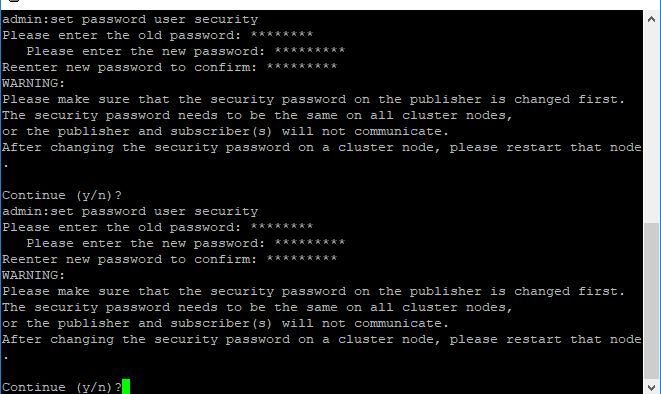
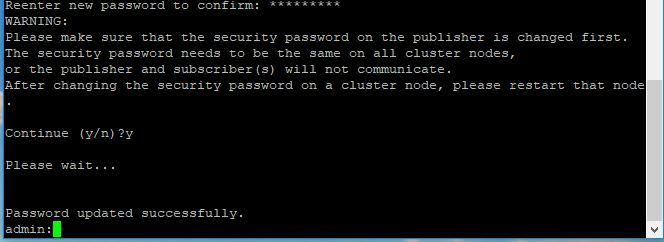
OS-beheerder of beveiligingswachtwoord opnieuw instellen
Stap 1. Van Vsphere-client, login naar CUCM-console door middel van deze gebruikersnaam en wachtwoord: pwrecovery/pwreset. U krijgt dit scherm, zoals weergegeven in de afbeelding:
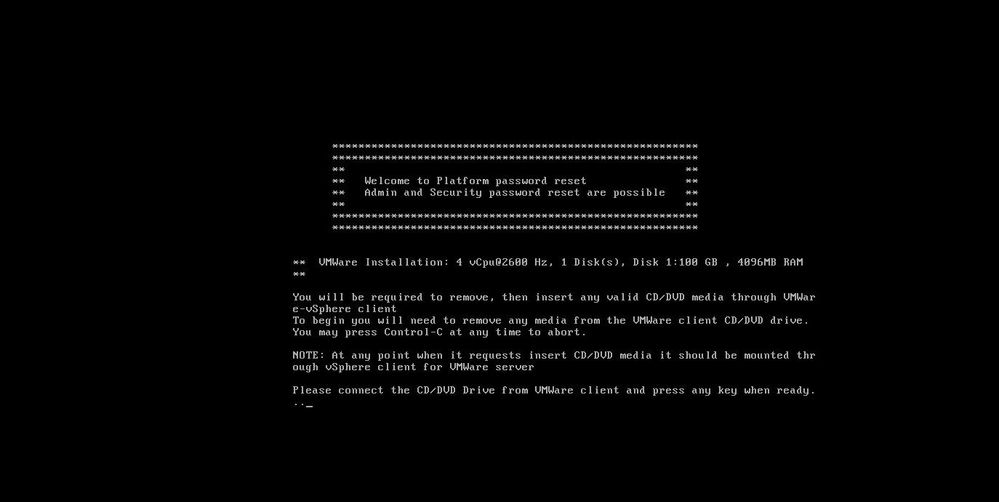
Stap 2. Om verbinding te maken met cd/dvd-station, kunt u elke videoafbeelding uit datastore selecteren. Dit geeft geen nieuwe afbeelding van uw CUCM, maar dit is alleen om CUCM connectiviteit met vm-client te controleren.

Stap 3. Nadat het videobeeld is geselecteerd, wordt u gevraagd op een willekeurige toets te drukken. Als het eenmaal is getest, wordt u gevraagd de iso te verwijderen. 
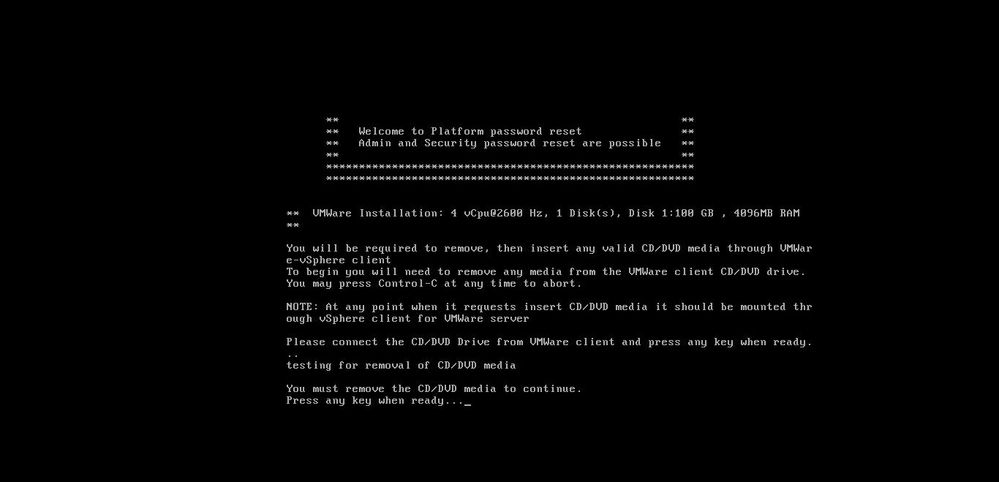
Stap 4. Druk op een willekeurige toets om door te gaan. U krijgt de optie om het wachtwoord van de OS Admin opnieuw in te stellen (voer een wachtwoord in) of het beveiligingswachtwoord (voer s in). 
Stap 5. U kunt het wachtwoord dienovereenkomstig wijzigen voor OS Admin of Security. 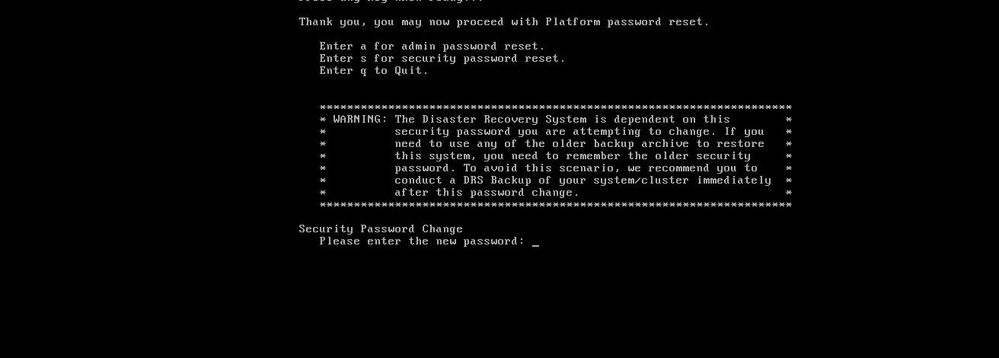
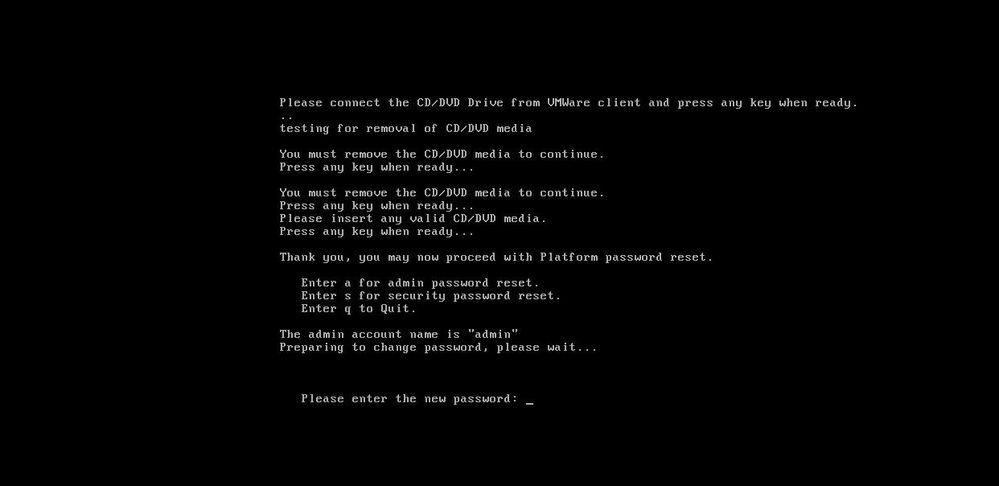
Opmerking: Maak een nieuwe back-up nadat het beveiligingswachtwoord is gewijzigd om problemen met betrekking tot back-up/herstel te voorkomen.
Verifiëren
- Bij OS Admin kunt u zich aanmelden op de CLI- of OS Admin-pagina om te controleren of het wachtwoord al dan niet is gewijzigd.
- Zorg er bij een beveiligingswachtwoord voor dat alle knooppunten in het cluster worden geverifieerd nadat het wachtwoord is gewijzigd via de opdracht toon netwerkcluster.
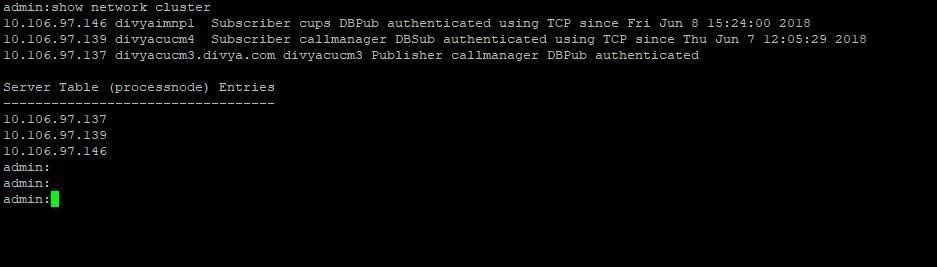
Problemen oplossen
Er is momenteel geen specifieke informatie beschikbaar om problemen met deze configuratie op te lossen.

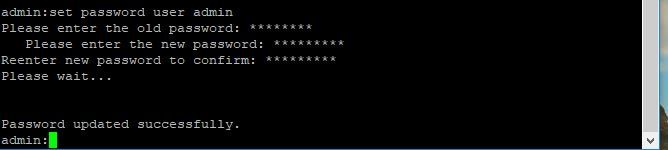
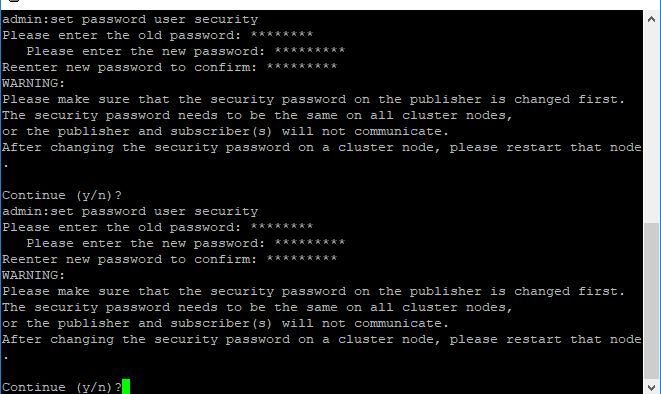
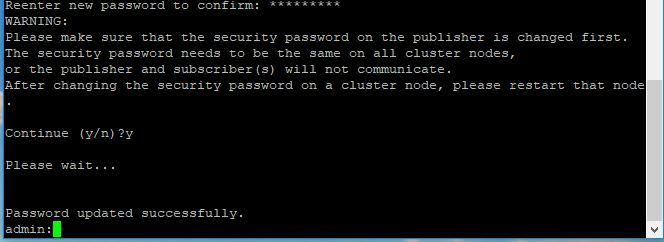
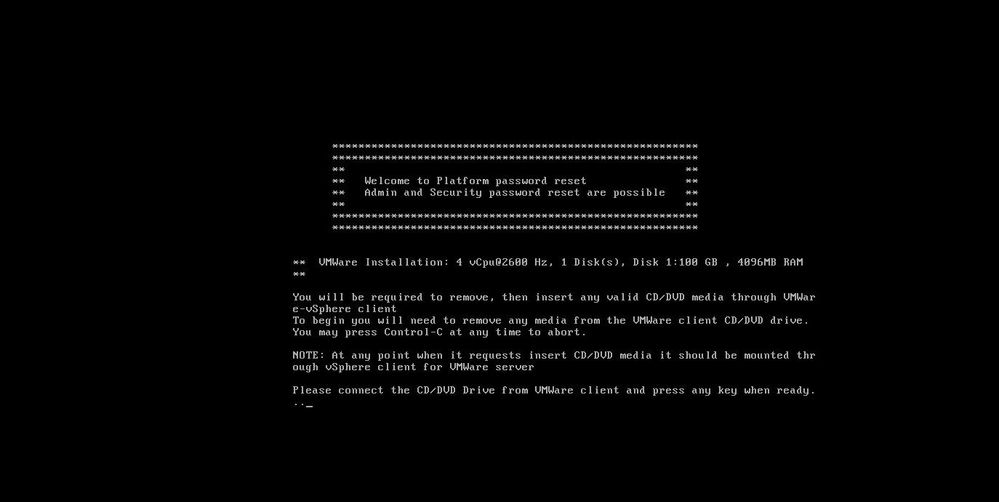


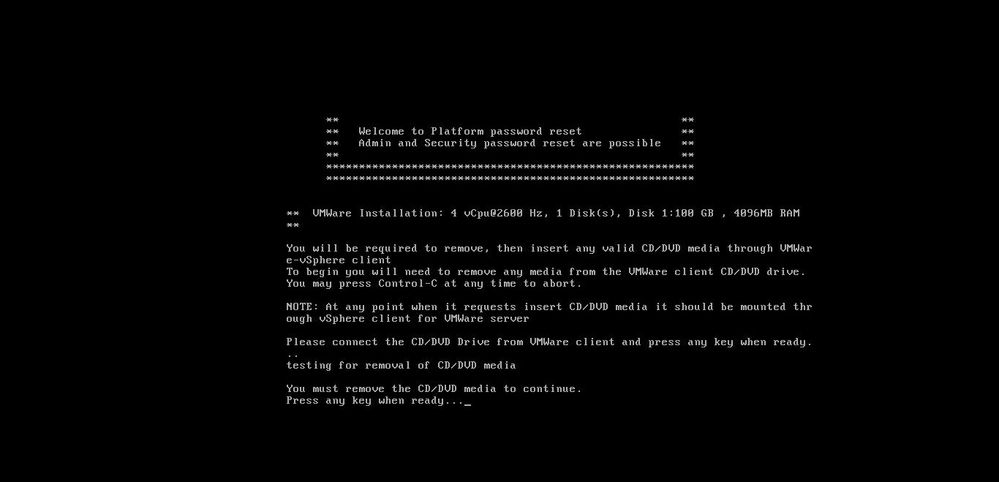

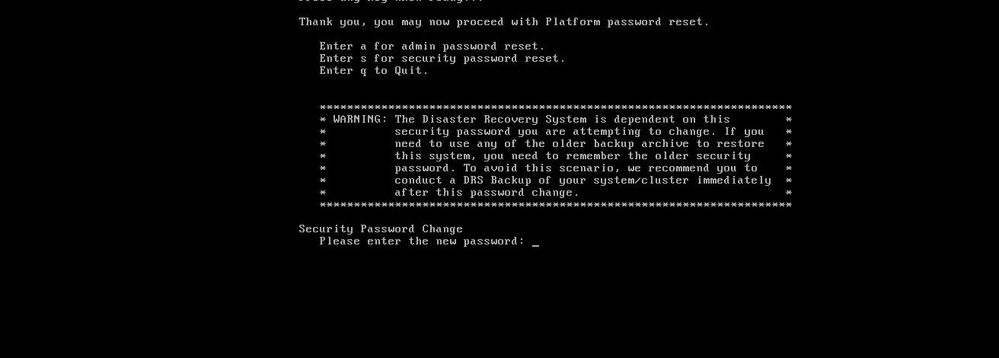
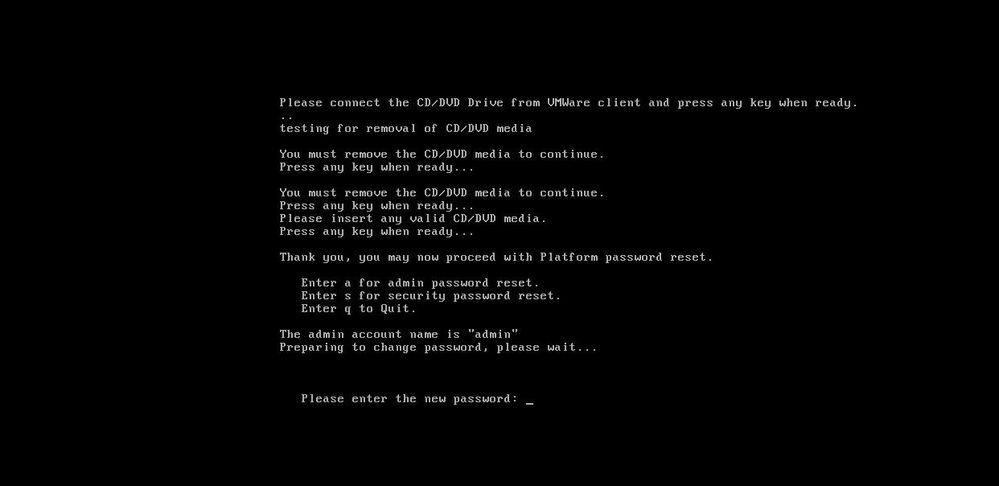
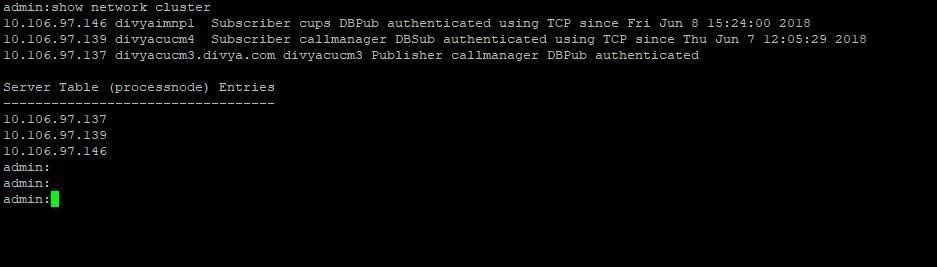
 Feedback
Feedback